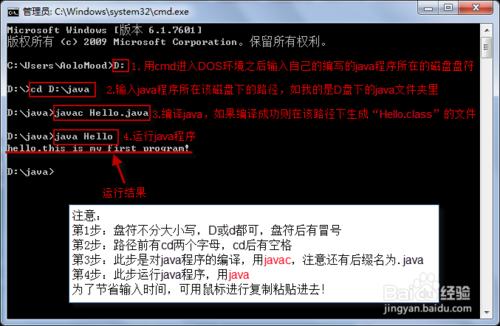提供一段批處理代碼程序,更加方便快捷地對java程序進行編譯運行,提高了效率。
工具/原料
電腦 DOS系統
方法/步驟
一 自己動手編譯運行java程序
學計算機或者軟件的同學一般會學到java語言編程,為了讓學生熟悉java語言及其運行原理,開始老師會讓學生學會使用記事本編寫java程序並在DOS環境下運行。首先點擊開始——運行——輸入“cmd”——確定,編譯運行java程序無非如下圖中的4步:
二 用批處理代碼簡化操作步驟
在第一步中我們學會了怎樣在DOS環境下編譯運行java程序,一般要求學會使用此方法就可以了。不過在我們未使用第三方編程軟件之前,以後頻繁編寫java程序需要編譯運行時就不得不頻繁地輸入上圖幾個命令來編譯運行java程序,這是很浪費時間的。那麼我們有沒有更方便方法省去一些不必要的步驟呢?當然有了,我們可以利用批處理代碼來簡化操作步驟,只需要兩個步驟即可進行編譯運行java程序!
1.使用方法
複製如下代碼到記事本里,然後保存,並將記事本的後綴名.txt改為.bat,如圖:
2.代碼部分
_______________________複製以下代碼到記事本里,不包括此行_______________________
@ECHO off
TITLE java編譯程序 作者:solo
:start
cls
color 3f
ECHO.
ECHO ╔══════════════════════╗
ECHO ║請在某磁盤根目錄下新建一個文件夾,命名為java║
ECHO ║然後把需要編譯運行的java程序放入java文件夾裡║
ECHO ╚══════════════════════╝
ECHO ________________________________________________________________________________
set choice=
set /p choice=請輸入java程序所在磁盤的盤符(不分大小寫):
%choice www.gzlij.com %:
echo.
cd %choice%:\java
set /p proj=請輸入java程序名(程序名區分大小寫,不包括後綴名.java):
ECHO.
ECHO ________________________________________________________________________
ECHO ┏━━━━━━━━━━━━━┓
ECHO ┃如需要編譯後才運行請按 y ┃
ECHO ┃不需要編譯直接運行請按 n ┃
ECHO ┗━━━━━━━━━━━━━┛
set /p ask=輸入:
if /i "%ask!%"=="y" goto y
if /i "%ask%"=="n" goto n
:y
javac %proj%.java
goto n
:n
CLS
COLOR 07
ECHO 運行結果
ECHO ________________________________________________________________________________
java %proj%
ECHO ________________________________________________________________________________
set /p wu=如果您的java程序運行結果有誤,請修改您的文件,然後請按 q 重新編譯並運行,按其它任意鍵返回:
if /i "%wu%"=="q" goto y
goto start
3.使用代碼程序
雙擊該bat程序即可出現下圖所示界面:
如果不喜歡界面顏色也可以自己動手修改:用記事本打開該程序代碼,找到有“color”的地方,如:“color 3f”,把“3f”改成你喜歡的顏色保存即可!顏色表示如下: